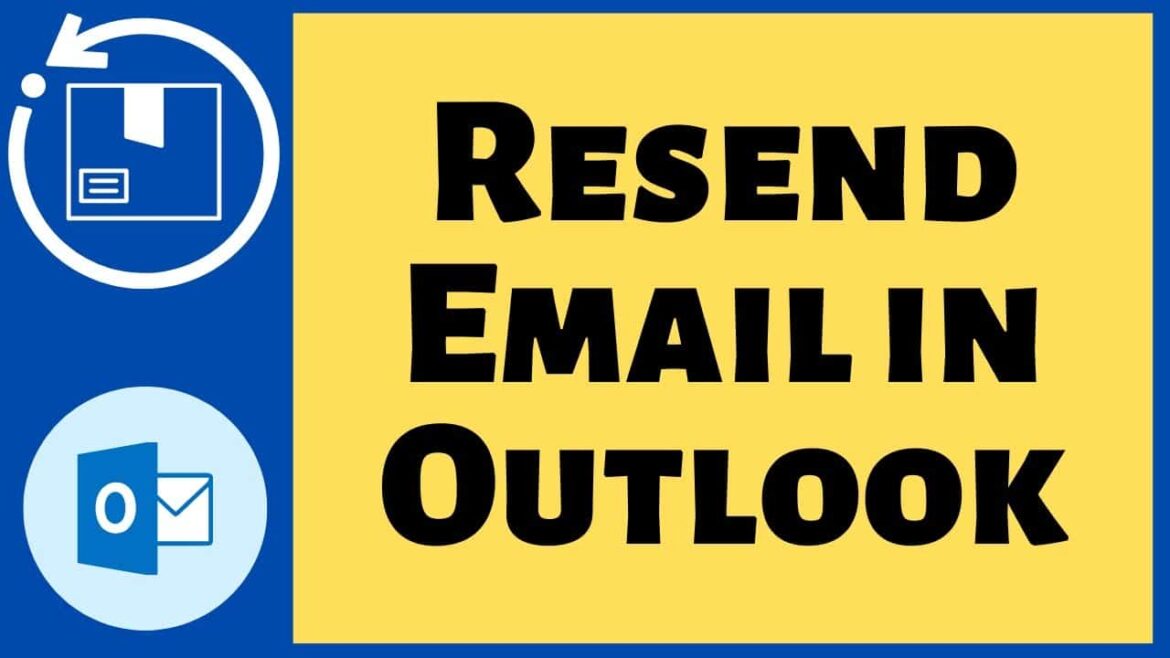374
Se quiser reenviar uma mensagem de correio eletrónico no Outlook, tem de passar pela área de pastas. Não existe um comando simples para executar
Outlook 365: Reenviar correio enviado
Se estiver a utilizar a versão mais recente do Microsoft Outlook 365, pode reenviar um e-mail enviado.
- Vá para a área da pasta e selecione “Itens enviados”. Selecione a mensagem que pretende reenviar
- Clique agora no ícone […]. Serão apresentadas outras opções.
- Clique em “Advanced actions” (Acções avançadas) e depois em “Resend message” (Reenviar mensagem).
- O correio a reenviar será apresentado. Pode agora editar o correio eletrónico que já foi enviado no Outlook, por exemplo, removendo ou adicionando destinatários ou carregando novos anexos. Também pode editar o correio enviado nesta altura.
- Atenção: Se pretender reenviar várias mensagens, tem de repetir o procedimento descrito acima para cada correio individual. No Outlook, só é possível reenviar uma mensagem de cada vez.
Resenviar e-mails no Outlook 2010
Se estiver a utilizar a versão mais antiga de 2010, o comando “Reenviar” está escondido num local bastante inesperado:
- Ativar o separador “Mensagens” na barra multifunções da janela de mensagens.
- Clique no botão “Mais acções de deslocação” na área “Mover”.
- Na pasta “Itens enviados” do Outlook, abra a mensagem que gostaria de enviar novamente para o mesmo destinatário
- Aparece um pequeno menu no qual encontrará agora também o comando “Reenviar esta mensagem”.
- Isto abre o Outlook numa nova janela de mensagem. Aqui pode adicionar comentários e notas antes de enviar a mensagem novamente, clicando em “Enviar”.